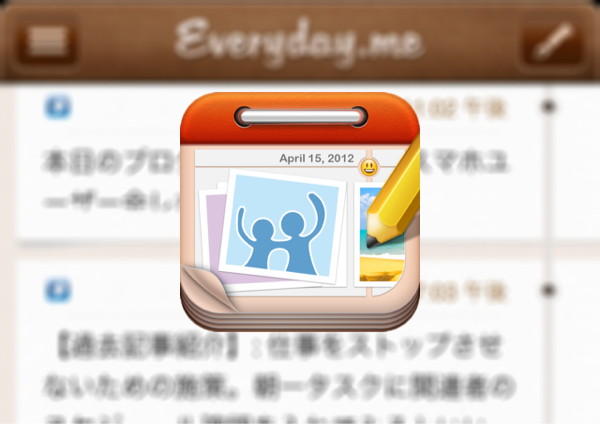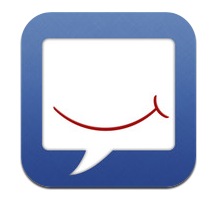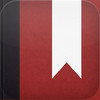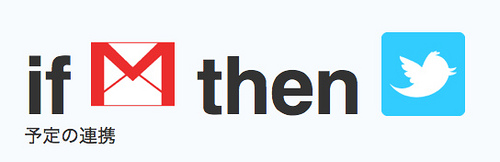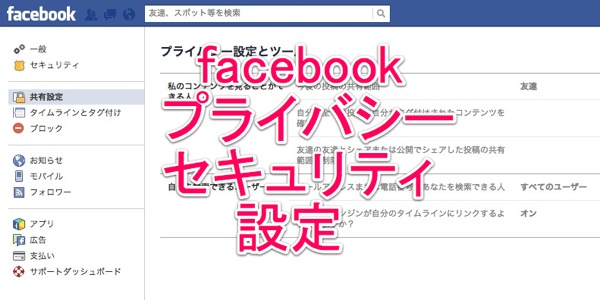どーも。taka(@takaiphone2010)です。
最近はTwitterよりFacebookのタイムラインを見る方が多くなってきています。Facebookページを「いいね!」していれば自分のタイムラインにさまざまな情報が集まるのと、twitterと同じくらいの情報量がFacebookにも連携されてきているからだと思います。
Facebookでの情報収集が多くなるのと同時に、自分の中で変わってきているのが、Facebookアプリ内からニュース記事を読んだり、ブログ記事を読んだりしていることです。また、それと同時に発生するのが、良記事などに出会った時のシェア方法をどうするかという問題です。
Facebook上でシェアしたい場合にはFacebookアプリにもシェアボタンができたので、それを利用すればいいのですが、私としては、こういったシェアはFacebookよりもTwitter上で行いたいという思いがあります。
ということで、iPhoneのFacebookアプリからWeb閲覧をしてシェアしたいページがあれば、Twitterにもながせるように仕組みづくりをしたのでご紹介します。
目次
連携方法
今回、実装した連携方法は、Facebookアプリから記事をシェアすれば、自動的に裏でTwitterへもシェア情報が流れるようにするというものです。
 Facebook 5.0(無料)
Facebook 5.0(無料)
カテゴリ: ソーシャルネットワーキング
販売元: Facebook, Inc. – Facebook, Inc.(サイズ: 7.6 MB)
全てのバージョンの評価: 

 (22,173件の評価)
(22,173件の評価)
 iPhone/iPadの両方に対応
iPhone/iPadの両方に対応
iftttを利用する
このブログでも何度も紹介してきた「ifttt」というWebサービスを連携してくれるすばらしいサービスを利用すれば、簡単に実装できました。
最近は久しくアクセスしていなかったので久しぶりの連携ルールの登録でした。
▼設定した登録内容はこちら
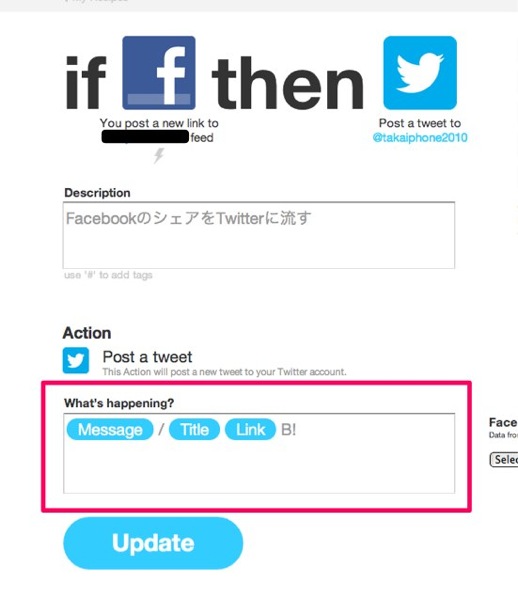
ルールとしては、Facebookdeでリンクの含まれる投稿があれば、メッセージとリンク内容をTwitterでつぶやくという設定です。Twitter側のつぶやき形式を自由にカスタマイズできるのがいいところです。
私の場合、ページをシェアする時は自分のメッセージとページタイトル、リンク、そしてはてなブックマークが付くように「B!」というキーワードを固定で出力するようにしていますので、その設定を行いました。メッセージはFacebook上でシェアするときに入力するコメントとなります。
注意点
上記の設定で注意しないと行けないのはifttt上の条件としてはFacebookのシェアではなく、あくまで投稿内容にリンクが含まれるものという点です。つまりシェア以外に自分の投稿の中にURLが含まれていれば、このルールが適用されるということです。
私の場合、Facebookでの投稿でURLを入れることはほぼないので、シェアとの切り分けができるということからこのルールで運用することに決めました。シェア以外の投稿でURLを含む投稿が多い方には有効でない設定なのでご注意を。
うまく連携されるか確認してみた。
早速、ルールを作成後テスト確認。
▼まずはFacebookアプリで気になる記事を閲覧。シェアしたいと思ったら、右下のボタンをタップ
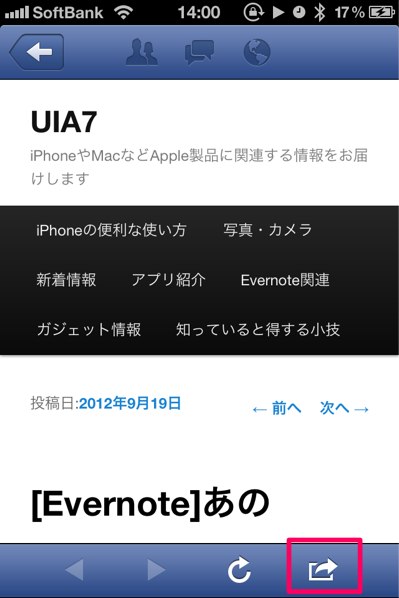
▼ページのシェアボタンが出てくるので、タップ!
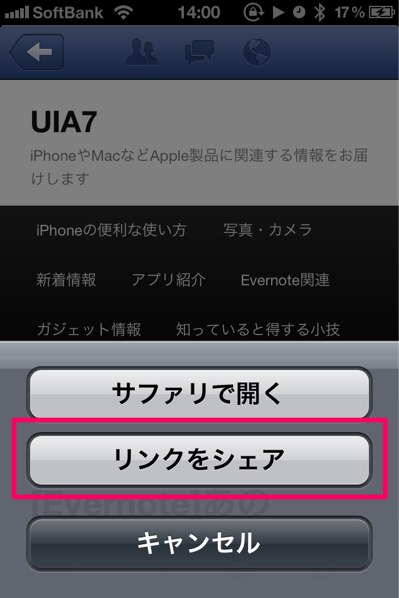
▼シェアするときのコメントを入力できるので、コメントを入力して投稿!シェアする時にFacebook内には流したく亡い時には公開範囲を自分だけにすればOKです。
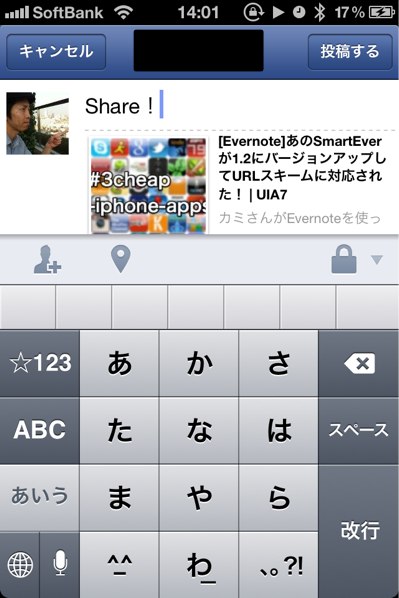
▼Twitterで見てみましょう!iftttが動くまで少し時間差はありますが、しばらくすると、Twitterにシェア情報がつぶやかれています。
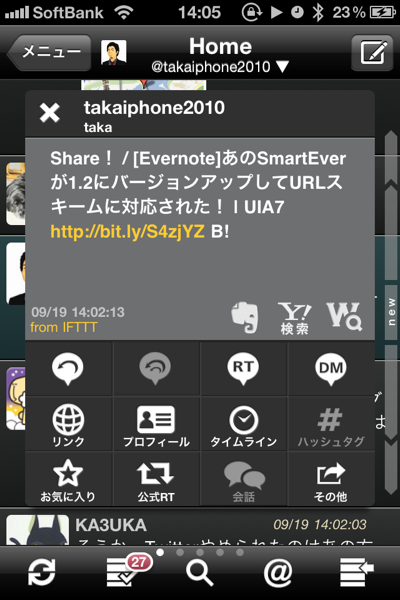
ほかにも方法はあると思いますが、しばらくこの仕組みを使って運用してみようと思います。
その他のifttt関連記事
Cross Mode Life – 思考ログをtwitter経由でEvernoteへ保存していく方法
Cross Mode Life – iPhoneからfoursquareのチェックイン履歴を検索できるようにしておくと便利
Cross Mode Life – Googleカレンダーの予定をライフログとしてtwitterプライベートアカウントに連携させるようにした
Cross Mode Life – iftttをシンプルにリマインダーとして使ってみる